(最終更新月:2023年8月)
✔当記事は以下のような疑問をお持ちの方へ向けて書かれています
「Docker loginの機能とは何か?」
「Docker loginの正しい使い方を知りたい」
「Docker loginの具体的な実行例を見たい」
✔当記事で学べること
- Docker loginの基本性能
- Docker loginの使用方法とその応用
- Docker loginの実行事例
当記事ではDocker loginの基本的な使い方から、便利なオプションを使用した高度な使用法まで、具体的な実例と共に詳細に解説しています。
最後までお読みいただければ、Docker loginについての理解が大きく深まるはずです。
Docker入門とレジストリ理解
こちらでは、Dockerとレジストリの基本的な理解を深め、Docker Loginの役割について説明します。
- Dockerとレジストリの基本
- Docker Loginの役割
Dockerとレジストリの基本
Dockerはコンテナ化されたアプリケーションを作成・配布・実行するためのプラットフォーム。
その機能の一部として、Dockerイメージの管理を可能にしています。
これらのイメージは、アプリケーションの実行に必要なすべての依存関係を含んでおり、Dockerレジストリと呼ばれる場所に保存されます。
Dockerレジストリは、Dockerイメージの集積場所であり、開発者はここからイメージをpullして自身のローカル環境に持ってくることが可能です。
Docker Loginの役割
Docker Loginは、Docker CLIからレジストリに認証するためのコマンドです。
これにより、ユーザはプライベートレジストリへのアクセスや、Dockerイメージのプッシュなどの操作を許可されます。
Docker Loginは、開発者がDockerレジストリと連携するための重要な手段であり、当記事ではその詳細な使い方について解説します。
Docker Loginの設定
ここでは、Docker Loginを使用するための前提となる設定について説明します。
- DockerHubアカウントの作成
- Docker Loginの基本的な使用法
- Docker Loginで使用できるオプション
- DockerHubでのイメージ検索・ダウンロード方法
DockerHubアカウントの作成
Docker Loginを使用するにはまずDockerHubのアカウントを作成する必要があります。
DockerHubはDocker公式のレジストリで、ここでユーザは自身のイメージを管理したり、ほかのユーザが作成したイメージを利用できる場所です。
アカウント作成は、DockerHubの公式サイトでおこなえます。
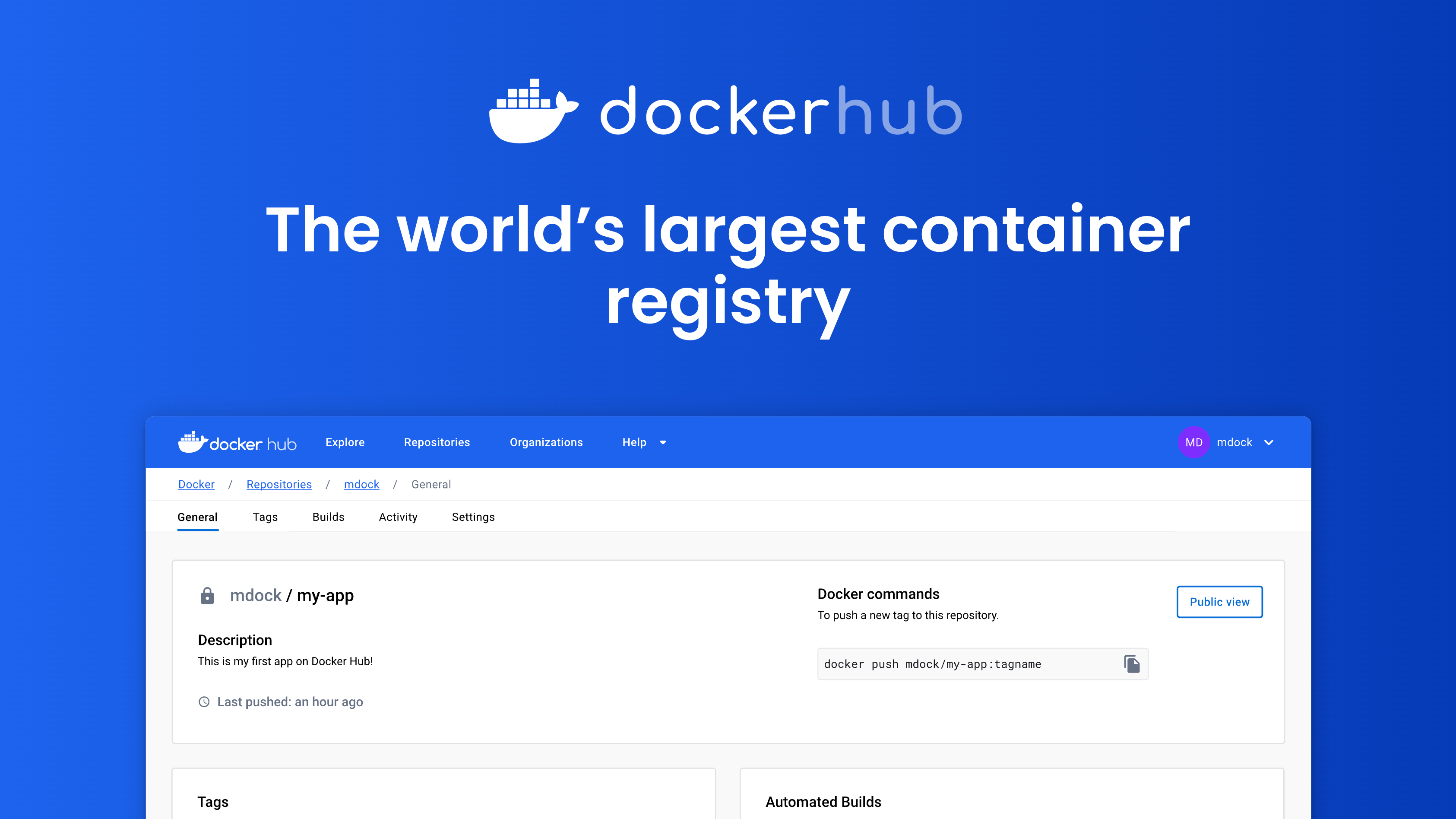
Docker Loginの基本的な使用法
Docker Loginの基本的な使用法は以下の通りです。
このコマンドを実行すると、ユーザ名とパスワードの入力を求められます。
$ docker loginDocker Loginで使用できるオプション
Docker Loginコマンドにはいくつかのオプションが用意されています。
例えば、ユーザ名とパスワードをコマンドラインで直接入力する場合、以下のようにしましょう。
$ docker login -u your-username -p your-passwordDockerHubでのイメージ検索・ダウンロード方法
DockerHubでイメージを検索するにはdocker searchコマンドを使用します。
イメージのダウンロードはdocker pullコマンドによりおこなってください。
具体的なコマンドは以下の通りです。
$ docker search image-name
$ docker pull image-name
Docker Login詳細解説
ここでは、Docker Loginについてより詳細に解説します。
- 自己ホスト型レジストリとDocker Login
- パスワード入力の秘訣
- 特権ユーザとDocker Login
- Docker Loginの認証情報の保管
自己ホスト型レジストリとDocker Login
Docker LoginコマンドはDockerHubだけでなく、自己ホスト型のプライベートレジストリにも使用できます。
これにより、チーム内でイメージを共有や、プライベートな環境でのイメージ管理が可能です。
自己ホスト型レジストリにログインするには、レジストリのURLを指定します。
$ docker login my-registry.example.comパスワード入力の秘訣
パスワードは、対話的なプロンプトからの入力をおすすめします。
パスワードをコマンドラインから直接入力すると、履歴に保存されてしまう可能性があるからです。
スクリプトなどからDocker Loginを使用する場合には、--password-stdinオプションを使用してパスワードを入力します。
このオプションは、パスワードを標準入力から読み込めるものです。
$ echo "mypassword" | docker login -u myusername --password-stdin特権ユーザとDocker Login
Docker Loginは、ユーザの認証情報を~/.docker/config.jsonに保存します。
rootユーザーでログインした場合には、その認証情報が全ユーザーから利用できるようになります。
必要以上のrootユーザーによるDocker Loginは避けるべきです。
Docker Loginの認証情報の保管
認証情報が保存される~/.docker/config.jsonは、以下の特徴があります。
- 設定ファイルはユーザごとに存在する
- Dockerクライアントの動作をカスタマイズするための設定を保存する
ここに認証情報を保存することで、その後のpushやpullなどの操作で毎回ユーザ名とパスワードを入力する必要がなくなります。
$ cat ~/.docker/config.json
{
"auths": {
"https://index.docker.io/v1/": {
"auth": "dXNlcjpwYXNz"
}
}
}このauthフィールドには、Base64でエンコードされたユーザ名とパスワードが格納されています。
暗号化ではなくエンコードであるため、安全に保管しましょう。
Docker Loginの認証情報ヘルパー
こちらでは、認証情報ヘルパーについて説明します。
- 認証情報ヘルパーの設定と活用
- デフォルト設定とその挙動
- 認証情報ヘルパープロトコル
認証情報ヘルパーの設定と活用
認証情報ヘルパーは、Dockerの認証情報を安全に保存するためのツールです。
ユーザーが自分のパスワードを標準入力する代わりに使用できます。
認証情報ヘルパーを設定方法はこちら。
docker-credential-xxx
xxxは使用する認証情報ヘルパーの名前(例:pass, osxkeychain, wincredなど)を表します。
以下のコマンドはDockerの認証情報をosxkeychain(macOSのキーチェーン)に保存します。
$ docker-credential-osxkeychain storeこのコマンドを実行すると、標準入力から認証情報を受け取り、それを安全に保存します。
デフォルト設定とその挙動
認証情報ヘルパーは、特定のレジストリに対する認証情報の保存場所として使用されます。
認証情報ヘルパーを使用することで、これらの情報はヘルパーによって管理され、設定ファイルには直接保存されません。
デフォルトの設定では、docker loginコマンドを使用してログインすると、認証情報はDockerの設定ファイルに保存されます。
~/.docker/config.jsonに指定され、該当レジストリにアクセスする際にDockerにより自動的に使用される仕組みです。
認証情報ヘルパープロトコル
認証情報ヘルパーは、以下の3コマンドをサポートしている必要があります。
- store:認証情報ヘルパーに認証情報を保存
- get:指定したレジストリの認証情報を取得
- erase:指定したレジストリの認証情報を削除
このコマンドは、標準入力から以下の形式のJSONを受け取ります。
{
"ServerURL": "https://index.docker.io/v1/",
"Username": "usr01",
"Secret": "passw0rd1"
}getコマンドは標準入力からレジストリのURLを受け取り、認証情報をJSON形式で標準出力に出力します。
Dockerの親コマンドと自動化
親コマンドは、ユーザーが手動で入力する代わりに、特定のタスクや操作を自動化するために使われます。
次のシェルスクリプトは、以下を実行するものです。
- 新しいDockerイメージをビルド
- それをDocker Hubにプッシュする
#!/bin/bash
# スクリプトでイメージ名を定義します
IMAGE_NAME=my_image
# DockerfileからDockerイメージをビルドします
docker build -t $IMAGE_NAME .
# Docker Hubにイメージをプッシュします
docker push $IMAGE_NAMEまこれらのコマンドはCI/CD(Continuous Integration/Continuous Delivery)パイプラインの一部としても使用されます。
Docker Login活用ガイド
docker loginは、Dockerレジストリへの認証をおこなうためのコマンドです。
これを使用すると、ユーザーはDockerイメージをプッシュしたり、プライベートなDockerイメージをプルしたりが可能。
ここで重要なのは、パスワードをコマンドラインから直接入力するのではなく、セキュリティ上の理由から標準入力からパスワードを読み込むことを推奨する点です。
例えば、次のように使用できます。
$ echo "mypassword" | docker login -u myusername --password-stdinパスワードをエコーしてパイプに送り、docker loginコマンドはそのパスワードを読み込みます。
パスワードはユーザーのシェルの履歴に残ることはありません。
多くの場合、docker loginはスクリプトやCI/CDパイプラインの中で使用されます。
そ認証情報(ユーザー名とパスワード)は環境変数または秘密管理ツールから取得することが一般的です。
まとめ
当記事では、Docker Loginについて学習してきました。
これらの情報はDockerを効果的に活用し、開発の生産性を向上させるための基盤となります。
Dockerは非常に多機能なツールであり、その全てを一度に学ぶことは難しいです。
手元に良質な学習リソースを用意して、自分のペースで学び続けましょう。
- 公式のDocker Documentation:Dockerの各機能について解説
- Docker Curriculum:初心者向けの素晴らしいチュートリアルを提供
さらに深く学びたい方は、当サイトのdockerについてをまとめた記事集もご覧ください。


